Como recuperar um e-mail enviado no Outlook
Como recuperar um e-mail enviado no Outlook
Você já desejou poder retirar um e-mail? Aprenda as etapas simples para recuperar mensagens enviadas no Outlook.
Links Rápidos
PRINCIPAIS CONCLUSÕES
- Para cancelar um e-mail no Outlook, vá para a pasta Itens Enviados, abra a mensagem em uma nova janela, clique em Arquivo e selecione Reenviar ou Recuperar > Recuperar esta mensagem .
- A recuperação só funciona se determinadas condições forem atendidas, incluindo que você e o destinatário tenham uma conta do Microsoft Exchange ou do Microsoft 365 na mesma organização.
- Considere usar uma regra no Outlook para atrasar o envio de seus e-mails, em vez de depender do recall, para evitar o envio de mensagens por engano.
No Outlook para desktop, você pode cancelar o envio de um email se agir rapidamente. Mostraremos como recuperar um e-mail no Outlook, explicaremos os requisitos que devem ser atendidos e ofereceremos uma abordagem alternativa para uso.
Como recuperar um e-mail no Outlook
É simples solicitar o cancelamento de uma mensagem do Outlook. Se essa solicitação será concluída com êxito é outro assunto, que abordaremos na próxima seção. Para recuperar um e-mail do Outlook:
- No Outlook, vá para a pasta Itens Enviados no painel esquerdo.
- Encontre a mensagem que deseja recuperar e clique duas vezes nela para abri-la em uma nova janela.
- No menu superior, clique em Arquivo .
- Clique em Reenviar ou Cancelar > Recuperar esta mensagem .
- Na nova janela, clique em Excluir cópias não lidas desta mensagem para remover totalmente o e-mail da caixa de entrada do destinatário. Como alternativa, selecione Excluir cópias não lidas e substituir por uma nova mensagem se desejar enviar um e-mail diferente no lugar do original.
- Opcionalmente, você pode marcar Diga-me se o recall foi bem-sucedido ou falhou para cada destinatário . Você receberá por e-mail o resultado de cada tentativa de recall.
- Opcionalmente, você pode marcar Diga-me se o recall foi bem-sucedido ou falhou para cada destinatário . Você receberá por e-mail o resultado de cada tentativa de recall.
- Quando estiver pronto, clique em OK para enviar uma solicitação ao endereço do destinatário solicitando ao cliente de email que exclua o email original.
Quais são os requisitos para cancelar o envio de um e-mail no Outlook?
Você só poderá recuperar um e-mail se você e o destinatário usarem uma conta do Microsoft Exchange, e é mais provável que seja bem-sucedido se vocês estiverem na mesma organização. As contas MAPI e POP não são suportadas. Para verificar que tipo de conta de e-mail você possui:
- Clique em Arquivo no menu superior.
- Clique em Configurações da conta > Configurações da conta .
- Permaneça na guia E-mail . Use a coluna Nome para encontrar sua conta de e-mail ativa. A coluna Tipo mostra que tipo de conta é.
Com essa limitação em mente, o recall não funcionará em e-mails enviados para fora da sua organização, por exemplo, para uma conta do Gmail ou do Yahoo. Isso ocorre porque, depois que um e-mail sai do servidor interno, você não tem controle sobre ele. Não existe uma regra universal segundo a qual um servidor de e-mail deva obedecer a uma solicitação de recall; na verdade, nem mesmo será processado.
Mesmo que você e seu destinatário estejam no mesmo servidor Exchange, isso ainda não garante um recall bem-sucedido.
Mais importante ainda, o destinatário deve abrir a solicitação de cancelamento antes de abrir a mensagem original. Se eles lerem a mensagem original primeiro, seja antes ou depois de você solicitar um recall, a mensagem original permanecerá na caixa de entrada. Embora eles ainda recebam a solicitação de cancelamento informando que você deseja excluir a mensagem original, é prerrogativa deles seguir adiante.
No entanto, o recall acontecerá automaticamente em segundo plano, sem que o destinatário precise ler a solicitação de recall, se ele tiver Processar automaticamente solicitações de reunião e respostas a solicitações de reunião e enquetes habilitadas nas configurações do Outlook. Essa configuração é encontrada em Arquivo > Opções > Correio > Rastreamento . Novamente, porém, isso só se aplica se o destinatário não tiver aberto seu e-mail original. Em caso afirmativo, ele permanecerá na caixa de entrada, independentemente dessa configuração.
Além disso, se o destinatário tiver uma regra que mova seu e-mail original da caixa de entrada para outra pasta, a solicitação de cancelamento falhará. Além disso, se o e-mail for enviado para uma caixa de entrada pública e a solicitação de cancelamento for lida por alguém que não seja o destinatário individual pretendido, o cancelamento não funcionará.
Por fim, as solicitações de cancelamento não poderão ser processadas se o destinatário estiver visualizando seus e-mails fora do programa Outlook para desktop, como por meio do aplicativo Web Outlook ou de seu dispositivo móvel.
Para resumir, para um recall de e-mail bem-sucedido, todas estas condições devem ser atendidas:
- Você e o destinatário devem estar no mesmo servidor Exchange.
- O destinatário deve abrir a solicitação de cancelamento antes de ler o e-mail original.
- O destinatário não deve ter regras que modifiquem ou movam seu e-mail original.
- O destinatário deve abrir a solicitação de cancelamento por meio do Outlook no desktop.
Como você pode ver, há um conjunto muito específico de requisitos que devem ser atendidos para que o recall de e-mail seja bem-sucedido. Para maiores chances de sucesso, solicite o recall rapidamente, mas o processo não é infalível. Confie nisso como último recurso.
Como atrasar o envio de um e-mail no Outlook em vez de recuperá-lo
Se você costuma precisar cancelar o envio de um e-mail , talvez seja melhor tomar medidas preventivas e definir uma regra no Outlook para atrasar o envio de suas mensagens.
Com isso, você não está tecnicamente recuperando um e-mail, mas oferece uma pequena janela para cancelar o e-mail enviado. Para criar tal regra:
- Clique em Arquivo no menu superior.
- Selecione Gerenciar regras e alertas .
- Na guia Regras de e-mail , clique em Nova regra .
- Selecione Aplicar regra nas mensagens que envio e clique em Avançar .
- Selecione e modifique as condições que desejar. Por exemplo, se deve ignorar a regra ao enviar para uma pessoa específica. Quando terminar, clique em Avançar .
- Selecione e modifique as ações que desejar. Você deve verificar o adiamento da entrega em alguns minutos .
- No painel inferior, clique em um número para definir por quantos minutos você deseja adiar o envio, de 1 a 120, e clique em OK .
- Clique em Avançar para seguir o assistente - defina quaisquer exceções e dê um nome à sua regra.
- Finalmente, revise a regra. Certifique-se de que Ativar esta regra esteja marcado. Quando terminar, clique em Concluir .
Com a regra habilitada, as mensagens enviadas ficarão na pasta Caixa de saída até que o tempo da regra termine, antes do qual você poderá excluí-las manualmente, se necessário.
Como você viu, é um procedimento simples cancelar o envio de um e-mail no Outlook. No entanto, se o recall será bem-sucedido é uma questão totalmente diferente porque depende de muitos fatores. Em um mundo onde as pessoas podem acessar seus e-mails de qualquer lugar e a qualquer hora, você não deve confiar no recall.
Em vez disso, se você costuma enviar algo por engano, considere usar um método alternativo para atrasar o envio de seu e-mail. Isso significa que ele não será enviado instantaneamente e também garante que você não ficará com o rosto vermelho por causa de um erro.
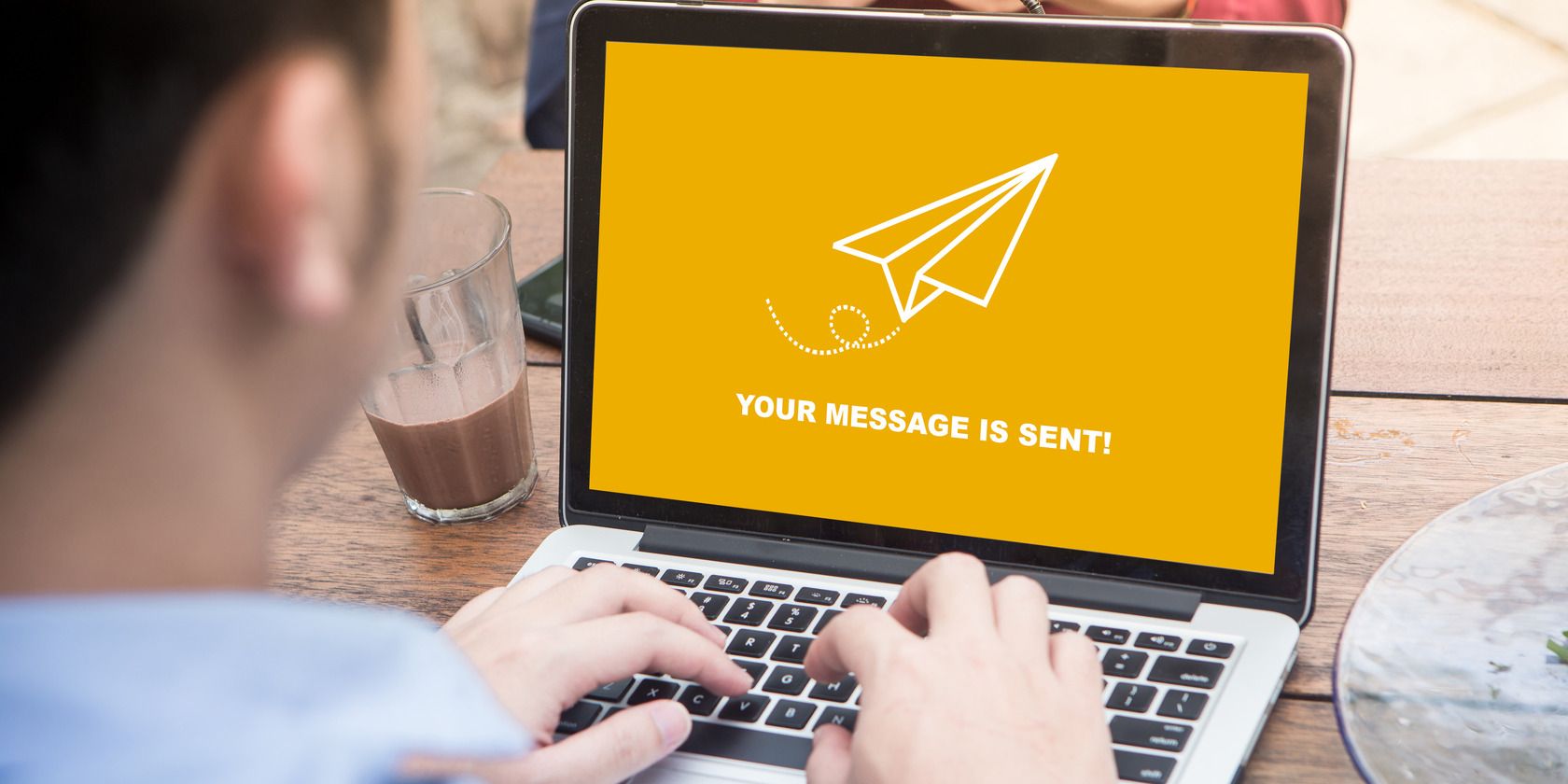

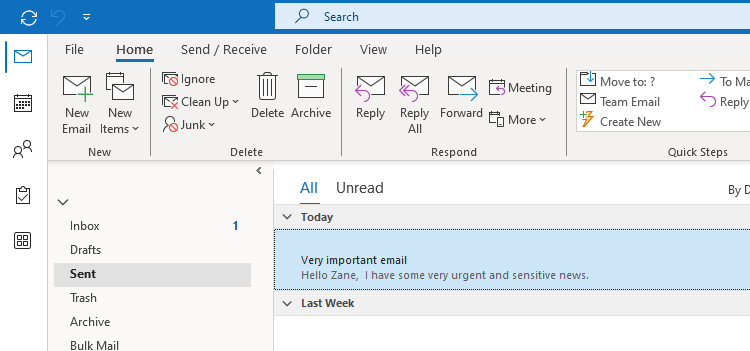
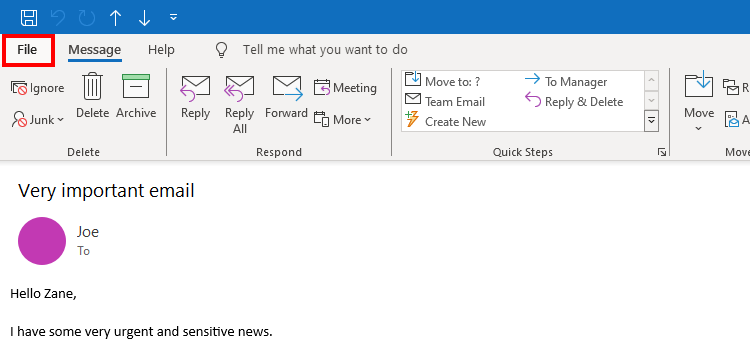
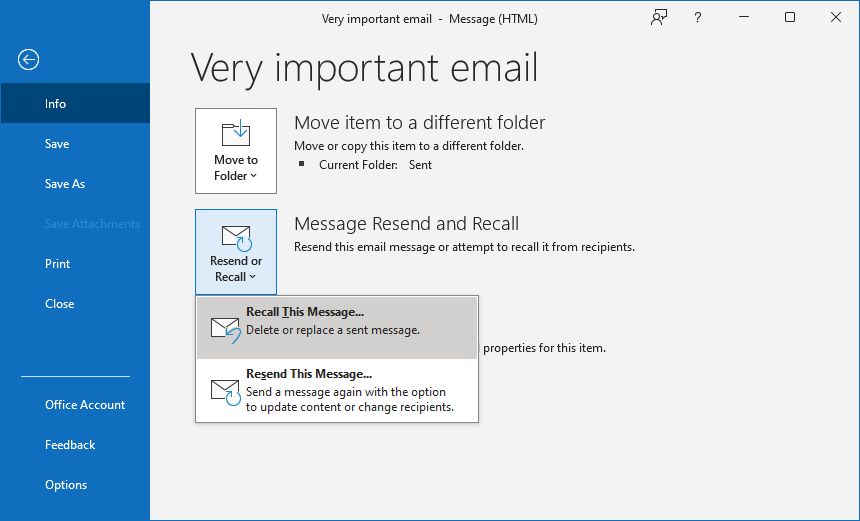
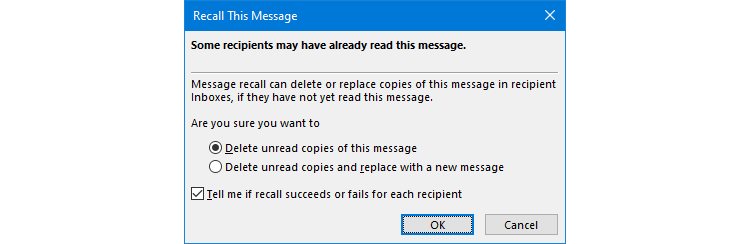
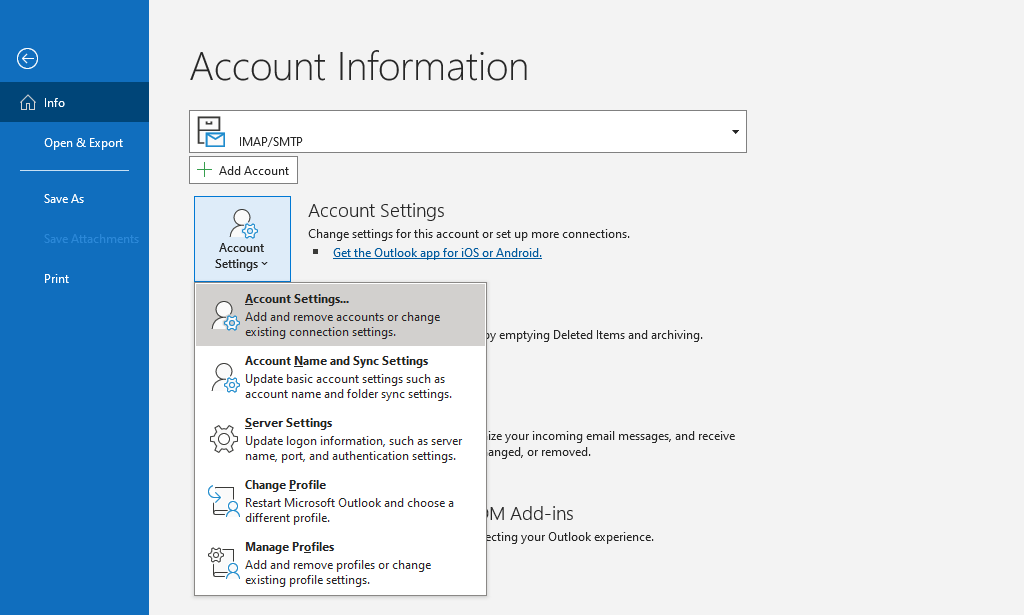
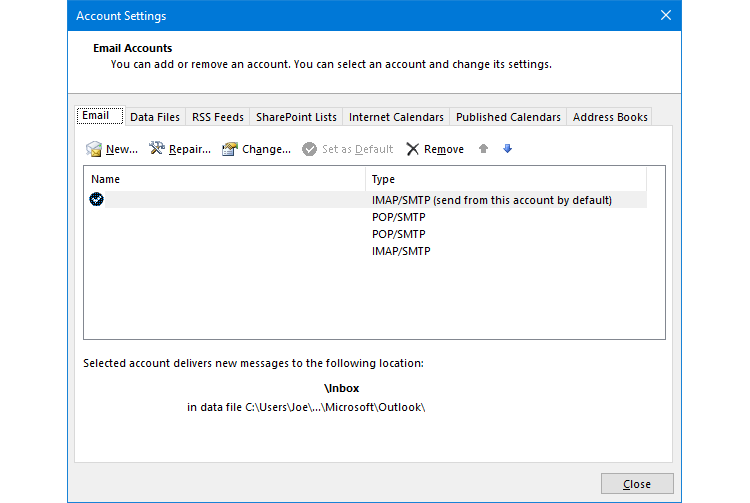
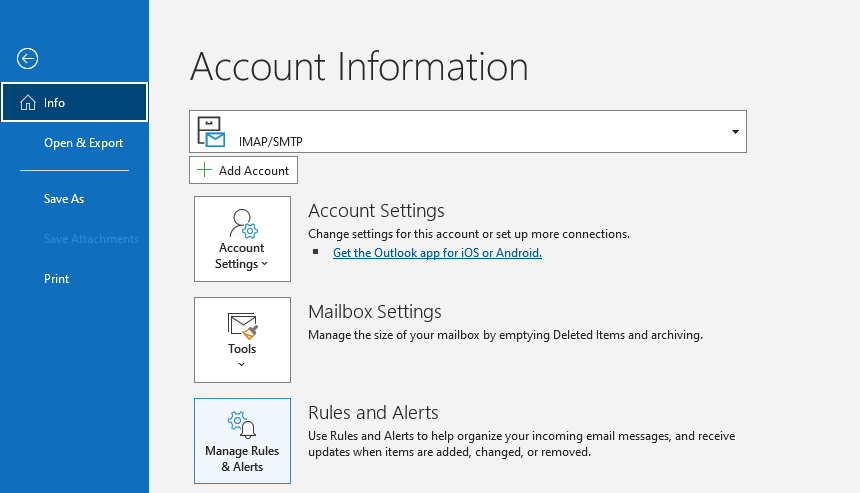
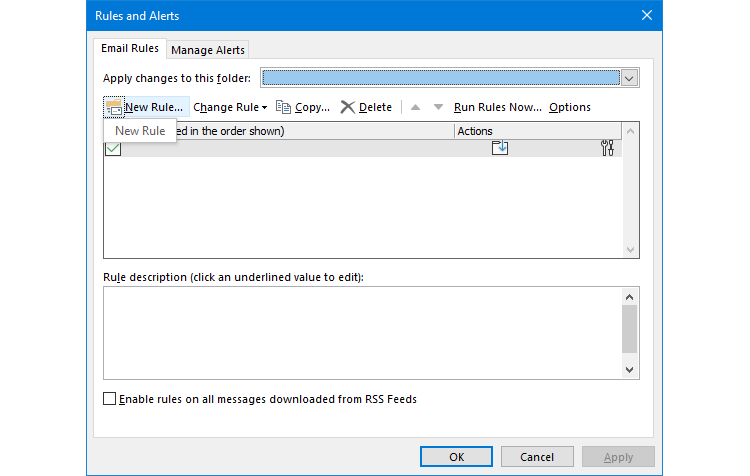
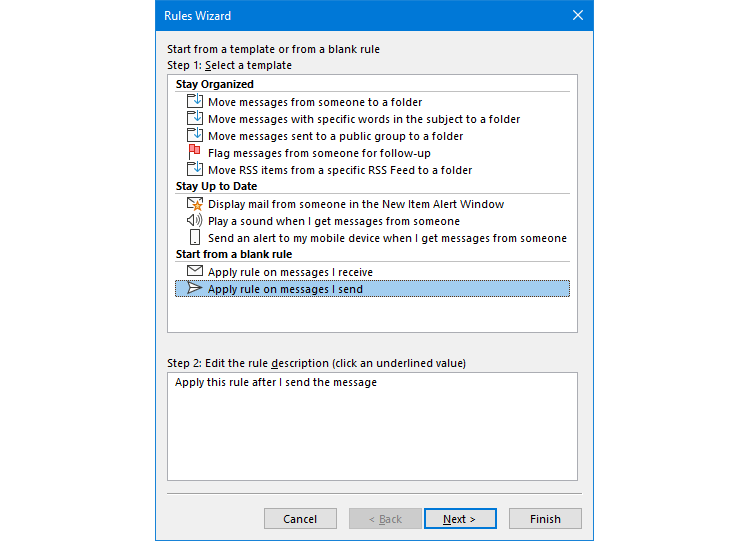
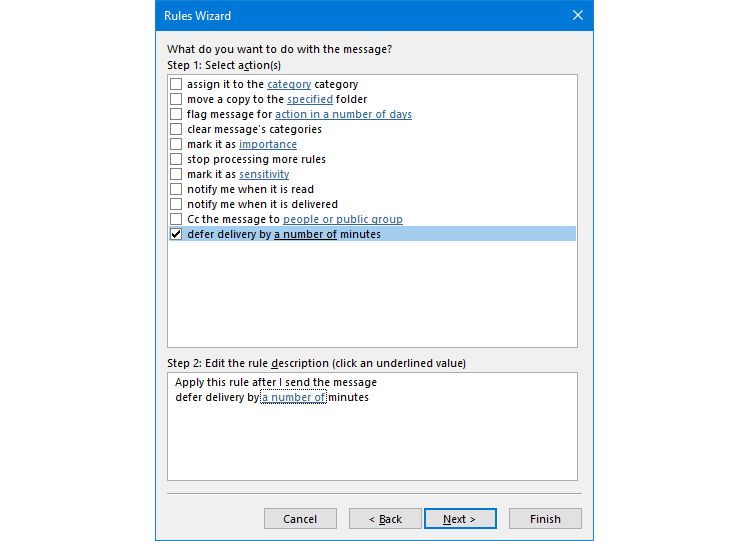
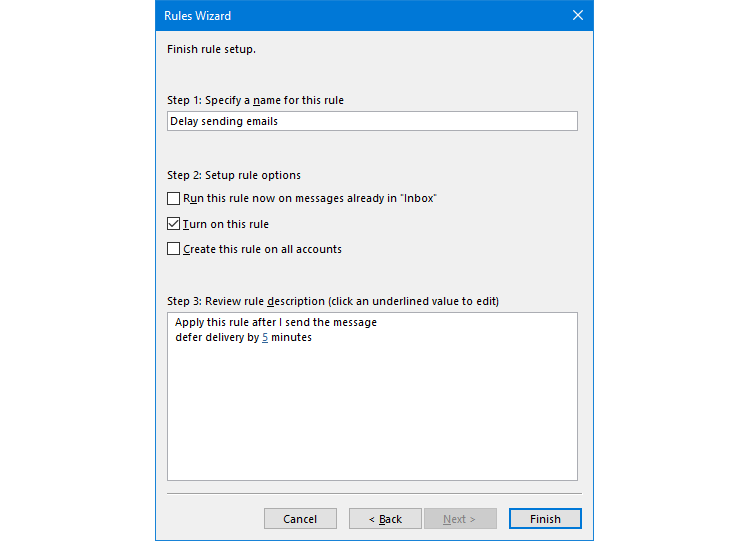







Comentários
Postar um comentário